आपके दस्तावेज़ों और फ़ाइलों की सुरक्षा हमेशा महत्वपूर्ण होती है। क्लाउड प्लेटफ़ॉर्म की सुरक्षा में विश्वास मुश्किल से जीता जाता है और हारना आसान होता है। आपके डिवाइस पर आपकी सुरक्षा से समझौता होने की बहुत अधिक संभावना है। ऐतिहासिक रूप से, लोग कमजोर पासवर्ड चुनते हैं, जिससे उनके खाते आसानी से सुलभ हो जाते हैं। लोग अपने उपकरणों को साइन इन करके छोड़ देते हैं, खासकर जब वे घर पर हों।
अपनी सुरक्षा की सुरक्षा में मदद करने के लिए आप जो कुछ कर सकते हैं, उनमें से एक यह है कि जब आप इसका उपयोग नहीं कर रहे हों तो आप अपने डिवाइस या ड्रॉपबॉक्स जैसी किसी भी क्लाउड सेवा से साइन आउट कर लें। हर बार जब आप ड्रॉपबॉक्स खोलना चाहते हैं तो अपना उपयोगकर्ता नाम और पासवर्ड टाइप करने में दर्द हो सकता है। इसे साइन इन छोड़ने में समस्या यह है कि आपके डिवाइस तक पहुंच रखने वाले लोग ड्रॉपबॉक्स ऐप खोल सकते हैं और आपकी फाइलों को ब्राउज़ कर सकते हैं।
इसे रोकने के लिए आपको एक और विकल्प देने के लिए, ड्रॉपबॉक्स आपको चार अंकों का पिन निर्दिष्ट करने की अनुमति देता है। यह पिन कोड डिवाइस-विशिष्ट है, इसलिए आपको इसे अपने द्वारा उपयोग किए जाने वाले प्रत्येक डिवाइस पर कॉन्फ़िगर करने की आवश्यकता होगी। हर बार जब आप ऐप लॉन्च करते हैं या इसे छोटा करने के बाद इसे फिर से खोलते हैं तो पिन की आवश्यकता होती है। यदि पिन का उपयोग करने के लिए लगातार दस असफल प्रयास होते हैं, तो ऐप आपको पूरी तरह से साइन आउट कर देगा और आपके उपयोगकर्ता नाम और पासवर्ड की फिर से आवश्यकता होगी।
टिप: यदि आप ड्रॉपबॉक्स ऐप को छोटा किए बिना किसी अन्य एप्लिकेशन का उपयोग करने में स्विच करते हैं, तो यह लंबे समय तक अनलॉक रहेगा। जब आप इसका उपयोग नहीं कर रहे हों तो इसे लॉक करने के लिए ऐप को छोटा करना सुनिश्चित करें।
पासकोड लॉक कैसे सक्षम करें
अपने ड्रॉपबॉक्स ऐप के लिए पासकोड लॉक सक्षम करने के लिए, आपको सुरक्षा सेटिंग्स में जाना होगा। वहां पहुंचने के लिए आपको सबसे पहले बाईं ओर कॉलम के निचले भाग में कॉगव्हील आइकन पर क्लिक करना होगा।
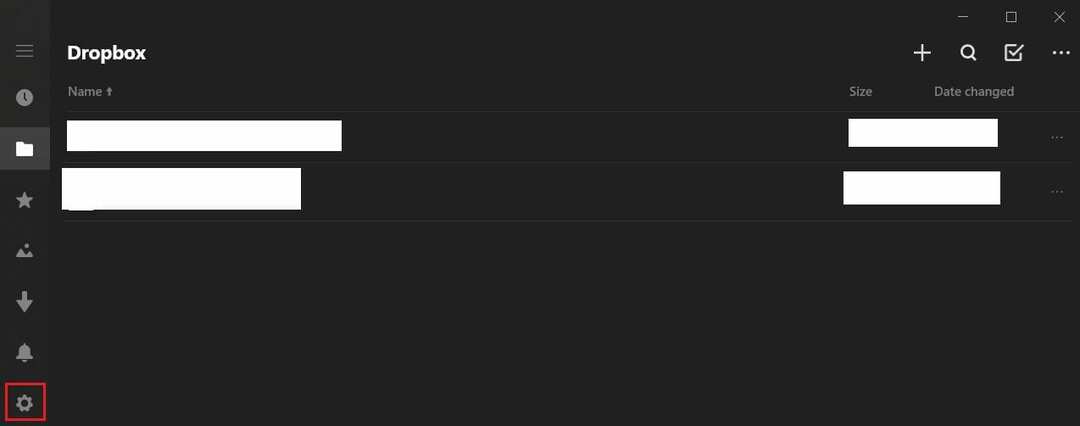
सेटिंग्स में, पिन सेट करने के लिए स्क्रीन पर आने के लिए "सुरक्षा" पर क्लिक करें।
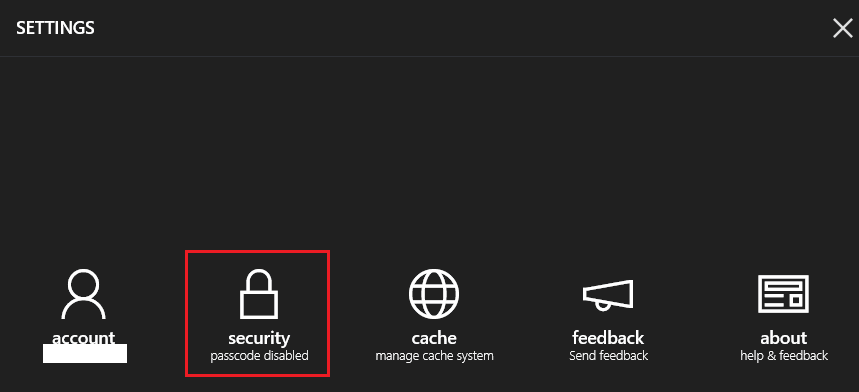
पासकोड लॉक सक्षम करें, "पासकोड लॉक" स्लाइडर को सक्षम करें, और फिर चार अंकों का पिन कोड दर्ज करें जिसे आप अपने पासकोड के रूप में उपयोग करना चाहते हैं। यह पुष्टि करने के लिए कि आपने टाइपो नहीं किया है, आपको दो बार पासकोड दर्ज करना होगा।
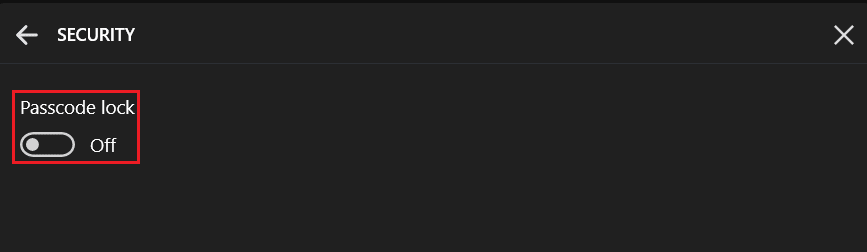
अपने ड्रॉपबॉक्स ऐप में पासकोड जोड़ने से लोगों को आपकी क्लाउड फ़ाइलों से आपकी डिवाइस तक बिना अनुमति के एक्सेस करने से रोका जा सकता है। इस गाइड में दिए गए चरणों का पालन करके, आप अपने ड्रॉपबॉक्स ऐप के लिए पिन लॉक सक्षम कर सकते हैं।